ShareX和Snipaste的截图工具流
前言
我在16年的时候推荐过截图工具Snipaste「超强大的截图工具 -Snipaste」,推荐后我一直在高强度的使用这个工具,它所附带的一些特性已经完全融合进了我的工作流,如贴图、贴文字、贴表格。
这篇文章并没有想要换掉他的意思,只是已经到2023年了,Snipaste还没支持圆角、去窗口阴影。在对系统窗口、其他一些带圆角的窗口、带阴影的窗口截图时会出现一些很恶心的瑕疵。
对于这个问题我之前的做法是手动处理,中间也尝试过使用其他工具,如Chrome插件:TinySnap ,不过毕竟是基于其他程序或者浏览器,在使用过程中有着非常严重的割裂感,所以这些方案都被我放弃了。

ShareX横空出世
之后很长一段时间我在忍受这种截图的不完美,不过在前不久的某一天逛V2ex的时候,我无意间翻阅到了这个帖子:「求一款 Windows 11 截图软件」,作者也和我一样对Windows下的截图软件的瑕疵无法忍受,所以求助V友,我在这里发现了ShareX ,
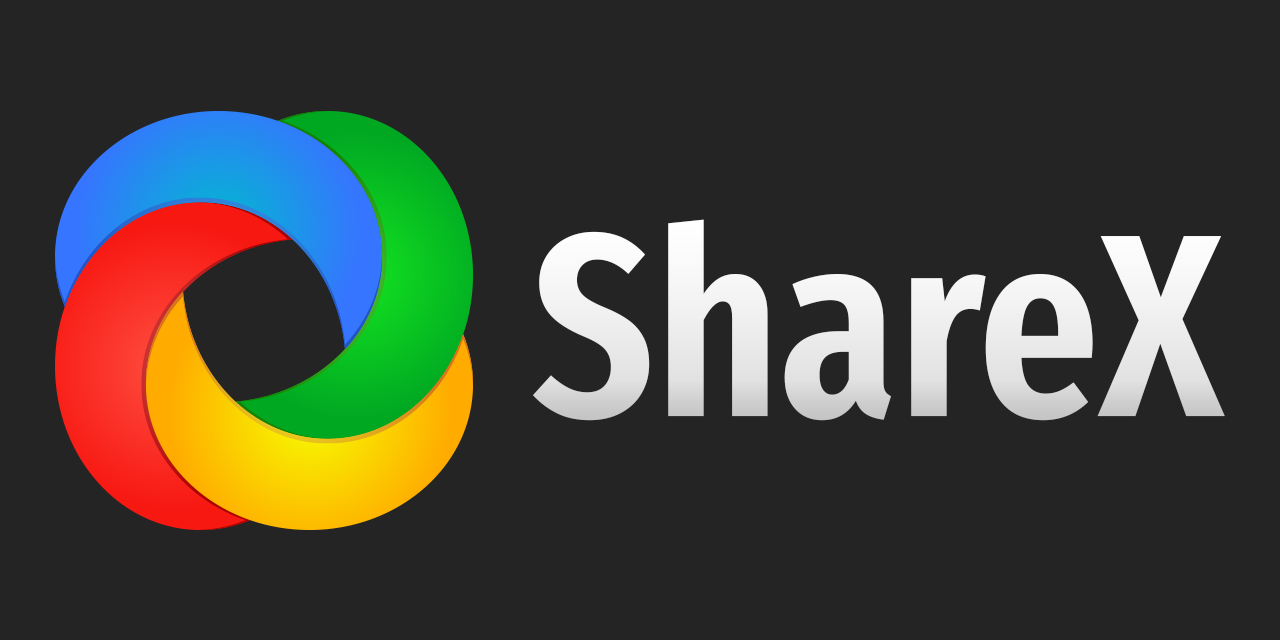
ShareX是一款功能强大的开源截图软件(开源万岁),除了常规的截图功能外,还提供了截图后的图片特效处理、图片自动上传、OCR、GIF录制、屏幕录制、强大的标注、贴图等等,具体的特性介绍可以查阅他们的Github或官网。

至于具体的设置、使用教程有些繁琐,而且也很基础,我就不额外写了。想使用的朋友可以参考下面这篇文章,我就不再赘述了
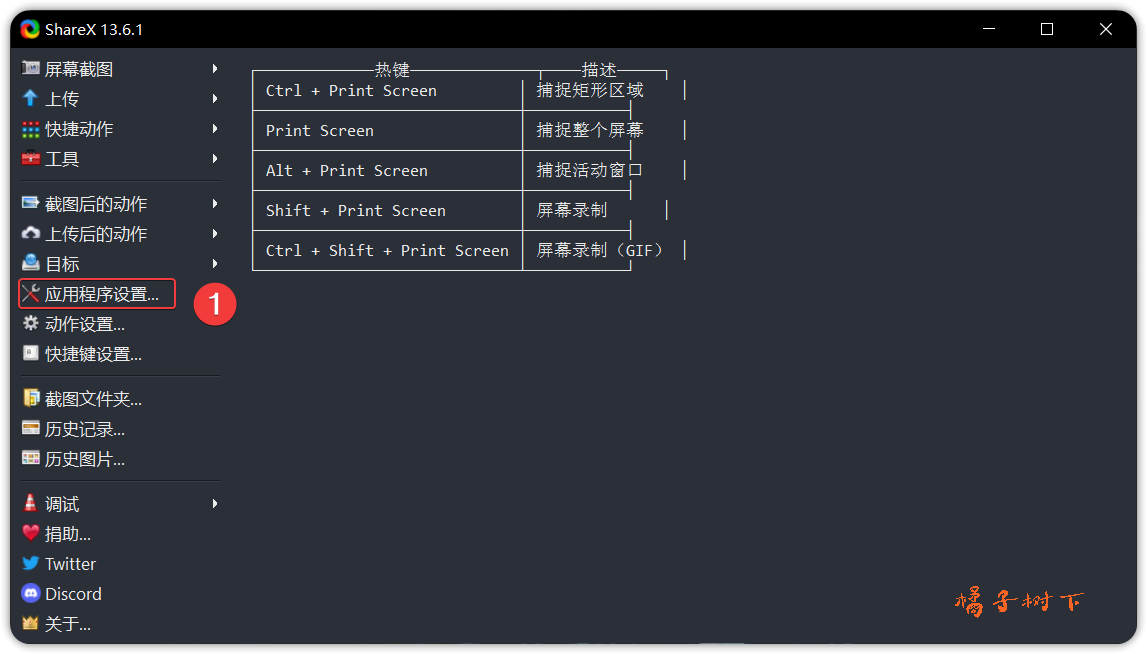
补充:如何导入特效模板
上面的教程里没有说明如何导入模板和在那里下载模板,所以我这里做个补充。
- 特效模板通过下面这个链接下载
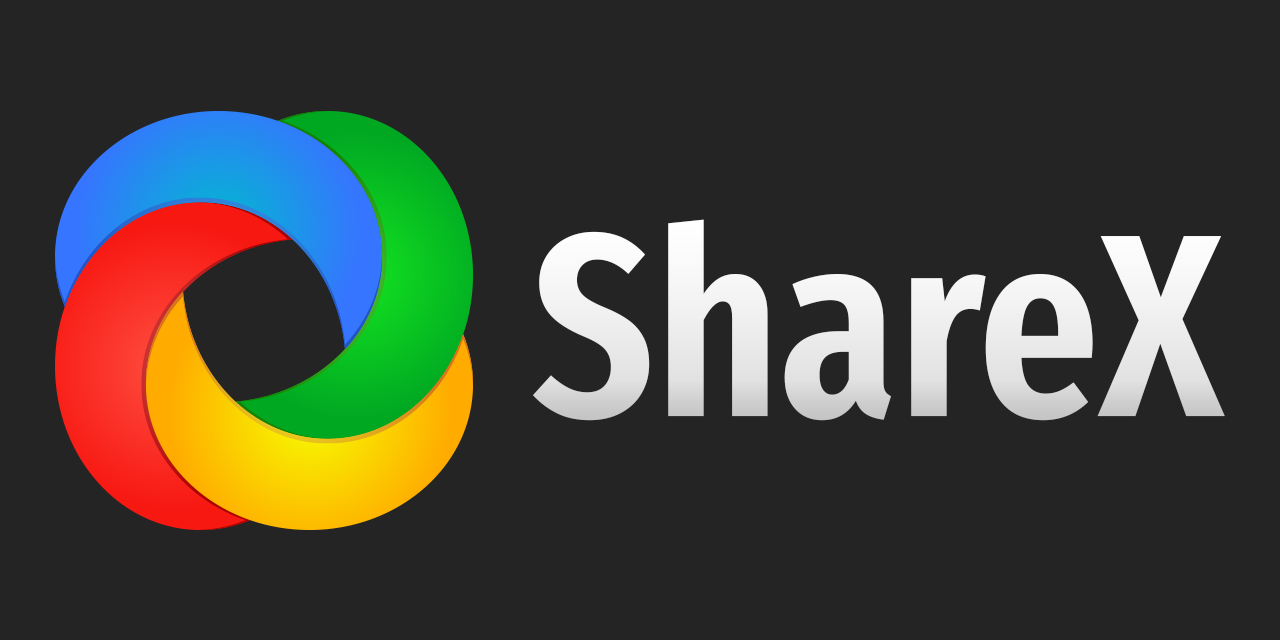
2. 我下载的是ShareX的绿色版,似乎没有关联特效模板的后缀,所以无法直接双击模板文件导入,得在Sharex的安装目录中使用命令行导入,如: .\sharex.exe -imageeffect "D:\Personal\Desktop\BlobEmojiBomb.sxie" ,后面的路径替换为你电脑里特效模板的路径即可。

搭配Snipaste
但是ShareX在我使用的这几天中存在一些对于我的问题,
- 贴图功能太过单一,只能贴图片
- 因为涉及到截图后的图片处理,所以截图后会有一两秒左右的延迟
Snipaste在贴图放面就比ShareX优秀的多了,不仅仅可以贴图片,还能贴文字、贴表格,有时候需要把某个文字贴在屏幕上作为参考,所以这个功能是我现在必须要有的。
其次,我在日常工作中的截图对美观性没有那么高的要求,反而对速度、方便性倾向更多,Snipaste因为没有图片处理,所以速度自然会快很多。
基于两者都有非常强大的快捷键功能,所以我尝试着两个软件同时开启,使用了一段时间后非常满意,并且有了我现在的截图工作流:
- 在需要美观截图的时候的使用ShareX截图,
- 在工作时则可使用Snipaste进行截图
- 两者的图片都可以在截图完后存入剪贴板,这时候可以通过Snipaste贴图
- ShareX可以设置图片自动上传到图床,还可以自动复制图片链接(可以取代一些图床工具),方便写博客的时候使用图片。
后记
听说Snipaste的Pro版本似乎支持圆角截图、图片处理等功能,不过基于能白嫖就不出钱的原则我也没去过多了解,目前两者搭配下来已经足够解决我的问题。

加入评论